目录
5:新建一个环境变量:JAVA_HOME:java安装的主目录
6:将 %JAVA_HOME%\bin 添加到path中(【JAVA_HOME】->【电脑jdk的路径】)
变量值: .;%JAVA_HOME%\lib\dt.jar;%JAVA_HOME%\lib\tools.jar编辑
9:最后一步:(点击path,后点击新建(N),后输入%JAVA_HOME%\bin)
一:jdk的安装
JDK(Java Development Kit)称为 Java 开发包或 Java 开发工具,是一个编写 Java 的 Applet 小程序和应用程序的程序开发环境。
二:JDK的搭建
1:下载官网:
2:第一步:
1:打开 jdk。进入安装页面。直接双击打开即可。



安装完毕后会弹出如下弹框,继续点击下一步完成安装即可。

检查安装:
2: 可以在电脑控制面板中查看是否有以下项目,有则安装成功。

如果采用了默认路径安装,默认存储 在 C 盘下:
 2. 可以按快捷键 win+r ,呼出运行窗口 输入 cmd 进入命令窗口。
2. 可以按快捷键 win+r ,呼出运行窗口 输入 cmd 进入命令窗口。

3,在命令框中输入 Java -version 回车,看到安装的 jdk 信息则安装成功。
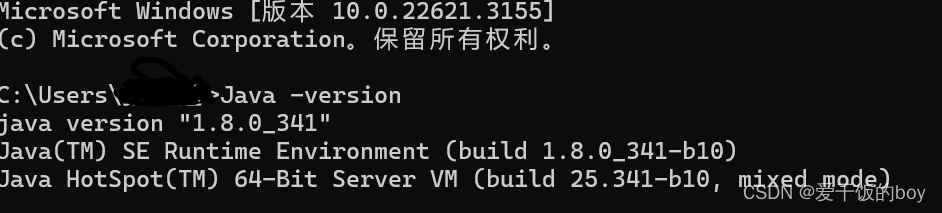
三:环境变量的配置
1:打开设置,后打开系统
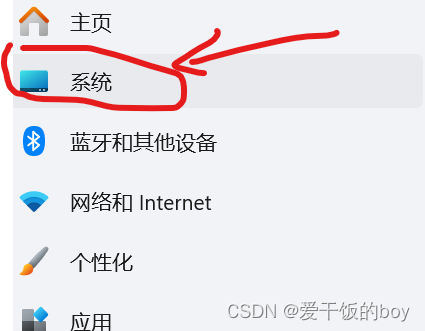
2:打开系统信息
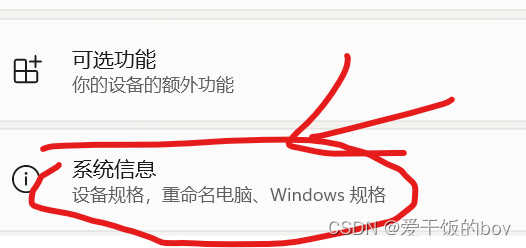
3:打开高级系统设置

4:点击后会出现下图,点击其中的环境变量

5:新建一个环境变量:JAVA_HOME:java安装的主目录

6:将 %JAVA_HOME%\bin 添加到path中(【JAVA_HOME】->【电脑jdk的路径】)

7:变量名:CLASSPATH
变量值: .;%JAVA_HOME%\lib\dt.jar;%JAVA_HOME%\lib\tools.jar
8:点击进入 path

9:最后一步:(点击path,后点击新建(N),后输入%JAVA_HOME%\bin)


10:测试配置是否成功
重新打开cmd(重新打开才会重新检测加载路径)
java -version
javac -version

这两个命令成功,则证明JDK配置成功!!!
四:Notepad++的安装(编辑和运行一个java程序)
1.打开下载后的Notepad++,选择简体中文;





2:编辑和运行一个java程序
首先,了解一些基本概念:
- Notepad++: 一款流行的文本编辑器,支持多种编程语言的语法高亮。
- .java 文件: 这是Java语言的源代码文件,其中包含了类的定义及其功能。
- .class 文件: 当.java文件被编译后,会生成一个或多个.class文件,这些文件包含Java虚拟机可以执行的字节码。
- javac: Java编译命令,用于将.java文件编译成.class文件。
- java: Java运行命令,用于执行编译后的.class文件。
-
步骤解释
现在,让我们通过一个例子来解释整个过程。
编写Java程序
-
打开Notepad++。
-
新建一个文件。
-
在这个文件中输入以下Java代码:
public class HelloWorld {
public static void main(String[] args) {
System.out.println("Hello World!");
}
}这段代码定义了一个名为HelloWorld的类,这个类有一个main方法,是Java程序的入口点。当运行这个程序时,它会在控制台输出Hello World!。
保存Java程序
- 选择文件菜单中的保存(或使用快捷键Ctrl + S)。
- 在弹出的保存对话框中,将文件命名为
HelloWorld.java。重要的是文件名要与Java类名完全相同。
编译Java程序
为了能在Notepad++中直接编译Java程序,你需要配置Notepad++的运行命令。假设你已经完成了这些配置,你可以这样编译你的程序:
- 点击Notepad++的菜单栏上的“宏”。
- 选择你之前配置的
javac命令来编译程序。这会在你的文件目录中生成一个HelloWorld.class文件,这是编译后的Java字节码文件。
运行Java程序
- 再次点击“宏”。
- 选择你之前配置的
java命令来运行程序。 - 你的控制台窗口会显示
Hello World!,表示程序已成功运行。
如果没有.class文件如何运行
如果你删除了.class文件或者想要从头开始,只需要再次执行编译步骤(步骤4)和运行步骤(步骤5)。这会重新编译你的.java文件生成新的.class文件,并执行它。





















 1937
1937











 被折叠的 条评论
为什么被折叠?
被折叠的 条评论
为什么被折叠?








